Сброс Гугл Аккаунта — возможность восстановить доступ к телефону при возврате аппарата к заводским настройкам. Это необходимо, когда пароль для входа в учетную запись утерян. Причиной блокировки является система Factory Reset Protection, которая привязывает телефон к определенной учетной записи. Как результат, пользоваться смартфоном без знания пароля старого Гугл-аккаунта не получится. Ниже рассмотрим, что это за система, как она работает, и можно ли обойти ограничение.
Зачем делать сброс аккаунта Гугл
В Сети часто встречаются вопросы, мол, после сброса до заводских настроек телефон требует аккаунт Гугл, что делать, и можно ли обойти защиту. Почему так происходит? После первичной настройки смартфон привязывается к какому-то профилю по принципу Apple ID. Если у пользователя пока нет почтового ящика, ему предлагается его сделать. На следующем шаге мобильное устройство привязывается к учетной записи.
Если вы захотите сделать полный Reset, система после загрузки потребует вход в старый профиль Google. Если вы помните логин и пароль, трудностей не возникнет. Если нет, тогда возникают проблемы с применением смартфона. Возникает вопрос, как сбросить аккаунт Гугл на Андроиде. Сделать новый профиль не получится, ведь устройство привязано к старой учетной записи.
FRP любой Samsung A50 | Сброс Google аккаунта | A505FN | Без Сим и ПК! | Android 9 | 2020
Если несколько раз ввести неправильные данные, устройство вообще блокируется.
Что такое Factory Reset Protection
Перед рассмотрением вопроса, как сбросить аккаунт Гугл на Андроиде после сброса настроек, поговорим об особенностях системы Factory Reset Protection. Впервые о ее разработке было заявлено в 2014 году, а в 2015-м она появилась на смартфонах с операционной системой Android Lollipop. Указанная выше опция является частью системы. Она активируется при смене пароля от профиля Гугл и сбросе устройства до заводских настроек.
По замыслу разработчиков, блокировка работает в течение трех дней. Этот промежуток выделяется для возврата владельцем утерянного доступа. По истечении этого времени устройство разблокируется и требует подключение к привязанному ранее аккаунту. Если по каким-то причинам первый пароль был утерян, девайс остается заблокированным. В таком случае появляется дилемма, как сбросить аккаунт Гугл, чтобы вернуть прежнюю работоспособность.

Как сделать сброс аккаунта Гугл: работающие и актуальные способы
Сразу отметим, что во многих телефонах обход аккаунта Гугл после сброса не нужен. Дело в том, что в современных устройствах работа выполняется автоматически, если пользователь сам сделал Reset через настройки аппарата. По-иному обстоит дело, если на телефоне предусмотрена дополнительная защита компании, которая изготовила и выпустила на рынок телефон.
Иными словами, подтверждение аккаунта Google на Андроид после сброса требуется не всегда. При выполнении работы все связанные учетные записи удаляются, а телефон освобождается от старых учетных записей, в том числе от Factory Reset Protection. При попытке выполнить сброс через загрузчик, защитная система сработает, и тогда с восстановлением возникнут проблемы — потребуется пароль прошлой учетной записи.
Чтобы проверить, остался ли Factory Reset Protection после сброса, сделайте следующие шаги:
- Войдите в настройки телефона.
- Добавьте новый аккаунт Гугл.
- Попробуйте войти в телефон.
Если устройство запрашивает старое имя пользователя, Factory Reset Protection включен. Рассмотрим, как правильно обойти ограничение.
Официальные способы
Полностью выключить Factory Reset Protection не получится. Лучший способ защиты — ответственно отнестись к созданию аккаунта Гугл и сделать такой пароль, который вы не забудете. В дальнейшем можно записать его на листе бумаге и хранить отдельно от смартфона. Если пароль забыт, существуют официальные способы, как сбросить Гугл Аккаунт с телефона после сброса настроек. Алгоритм такой:
- Введите запрашиваемые данные, а именно логин и пароль от Google.
- Войдите со стационарного ПК или другого привязанного устройства, подвязанного к тому же профилю, а далее зайдите в учетную запись и отвяжите блокированное устройство.
- Пойти в сервисный центр, а там предъявите чек и талон.
- Замените системную плату.
Выше представлены официальные методы, как сделать сброс Гугл Аккаунта. Но они не всегда работают. Поэтому могут пригодиться методы, рассмотренные ниже.
Удаление профилей
Чтобы сделать сброс аккаунта Гугл на Андроиде, подготовьте телефон к сбросу. Для этого сделайте следующие шаги:
- Войдите в Настройки и удалите все средства защиты, которые были установлены. К примеру, уберите экран блокировки, если он задан.
- Перейдите в раздел аккаунтов и удалите все лишние профили. Просто выберите учетную запись, жмите на три точки и выберите нужный пункт.
- Убедитесь, что все учетные записи удалены.
- Делайте сброс.
Таким способом вопрос, как обойти Гугл аккаунт после сброса настроек, не возникнет.
Способ №1
Рассмотрим стандартный способ обхода аккаунта Google FRP после сброса. Сделайте следующие шаги:
Способ №2
Если смартфон требует подтверждение аккаунта Гугл после сброса настроек, попробуйте еще один способ. Сделайте следующее:
- Установите СИМ-карту и позвоните на нее.
- Примите вызов и выберите Добавить новый вызов.
- В поле для ввода укажите *#*#4636#*#* .
- В графе с расширенными настройками жмите на стрелочку слева и войдите в стандартный настроечный раздел.
- Далее действуйте так, как в методе 1.
Способ №3
Выделим еще один метод, как убрать аккаунт Гугл с телефона Андроид после сброса настроек. Алгоритм такой:
- Подключитесь по Вай-Фай.
- Как только начнется проверка сети, вернитесь назад.
- В меню выбора жмите на любую сеть, а в окне ввода укажите любые символы.
- Выделите их и жмите на три точки вверху.
- Выберите пункт Показывать подсказки.
- В появившемся окне пишите Настройки, а далее действуйте по алгоритму метода №1.
Способ №4
По желанию можно восстановить доступ с помощью WiFi. Сделайте следующее:
- Включите девайс и войдите на страницу подключения к Вай-Фай.
- Выберите сеть, с которой вы можете соединиться. После соединения появляется строка для ввода аккаунта Гугл.
- Задайте голосовую клавиатуру, но ничего не говорите.
- Дождитесь появления ошибки и символа с планетой.
- Выберите Google Now. Откроется окно с данными этой опции.
- Откажитесь от просмотра сведений, после чего появится поисковая строка.
- Впишите настройки, после чего запустится системный настроечный раздел, где можно сделать сброс.
- Выполните сброс и дождитесь перезапуска, после чего войдите в устройство под другим аккаунтом.
Способ №5
Как вариант, можно использовать программу для сброса Гугл аккаунта Fastboot. Сделайте следующее:
- Подключите телефон к компьютеру.
- Установите драйвера Андроид.
- Скачайте и установите Фастбут.
- Переведите устройство в режим Bootloader.
- Введите команду fastboot oem clean_frp.
Итоги
В Интернете встречается много жалоб, мол, после сброса настроек на Андроиде не могу войти в Google аккаунт. Это не проблема, ведь существует ряд способов для возвращения устройства к «жизни». Но лучше ответственно подойти к созданию учетной записи и запомнить пароль.
Ещё по теме
Скачать Оперу для Виндовс 10
Убрать рекламу
Как восстановить Плей Маркет
Как восстановить контакты на Андроиде через Google аккаунт
Как отключить Яндекс Дзен
Сброс Гугл Аккаунта : 9 комментариев
- ярослав08.11.2021 в 00:25 я не могу в этот аккаут зайти с телефона. пароль верный после пароля снова просит указать адрес почты
- ййй08.06.2021 в 17:00 на 4пда -первая помощь- в разделе -способы обхода frp
Источник: googlechro-me.ru
Bypass any Samsung Google Account Lock

Большая часть пользователей, которые приобрели одни из новейших моделей последней линейки смартфонов от известной компании Samsung, встретились с одной не очень приятной функцией, с помощью которой разработчики захотели усилить защиту своего телефона. Особенной данной функции заключается в следующем – если человек сбрасывал телефон до заводских настроек или ему приходилось перепрошивать свой телефон его ждала не сама приятная новость, после включения телефона, нужно было ввести свои учетные данные от аккаунта Google, который был ранее привязан к данному устройству, в противном случае вы просто теряете возможность получить доступ к нему. Многие из пользователей уверяли, что они хорошо помнят данные от своих аккаунтов, но все равно, по какой-то причине у них не получается войти в свой аккаунт.
Приложение Bypass any Samsung Google Account разработано специально, чтобы у пользователей появилась возможность обойти указанные выше ограничения.
Использование приложения
Для того, чтобы можно было «оживить» свой смартфон, потребуется совершить некоторые действия. Первоначально понадобится десктопное устройство, у которого есть возможность выхода в сеть, в нем должен присутствовать USB интерфейс и сам кабель USB. Файл в формате APK необходимо передать на флэш носитель, а сам телефон подсоединить к беспроводной точке Wi-Fi. Одновременно с этим, необходимо подсоединить телефон к компьютеру через USB кабель.
Первоначальный файл Bypass any Samsung Google Account необходимо запустить на флэш носителе, а после чего, необходимо произвести установку файлменеджера или диспетчера файлов. После того, как ваш телефон потребует ввести регистрационные данные, нужно зайти в приложение Bypass any Samsung Google Account и зайти в настройки. В последующем контекстном меню необходимо выбрать «Архивация и сброс», после этой команды ваш телефон произведет перезапуска, а привязка будет успешно удалена.
Ключевые особенности приложения
- Дает возможность обхода защитной системы Google;
- Для применения программы требуется наличия USB кабеля и десктопного устройства, которое может совершать выход в сеть;
- Сама процедура сброса данных не является очень сложной и не требует значительных затрат времени.
Источник: softdroids.com
Сброс аккаунта гугл
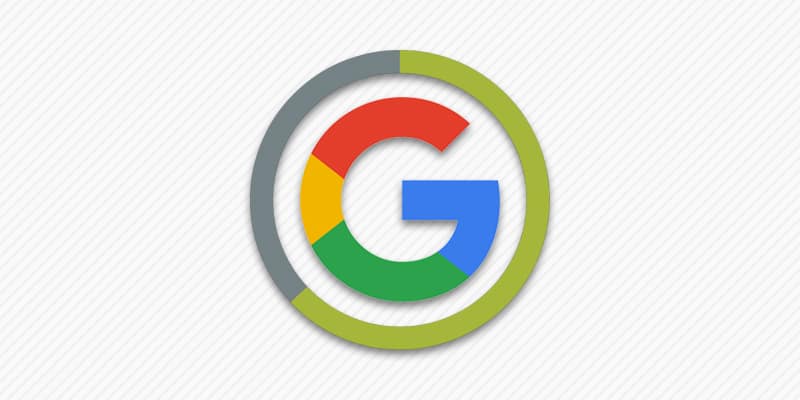
Учетная запись Google используется для доступа к сервисам: почта Gmail, магазин приложений Google Play и т.д. А если одним аккаунтом связаны несколько устройств, действия на одном аппарате, сохраняются в другом. Поэтому при одалживании устройства в пользование или продаже, следует сбросить аккаунт гугл в целях безопасности.
Когда требуется сбрасывать аккаунт гугл
- Продажа устройства.
- Передача мобильного аппарата во временное или постоянное использование другому владельцу.
- Потеря или кража девайса.
- В случае сбоя сервисов Google.
- Удаление дополнительного аккаунта или стороннего, при установке приложений, купленных другим пользователем.
Способы сброса учетной записи
Выделяют два метода удаления аккаунта гугл:
Локальный способ, применим, когда устройство находится на руках. Для этого требуется перейти в настройки и выбрать соответствующий пункт.
Удаленный способ, используется, если устройство украдено или утеряно. Так же если устройство отдано, а аккаунт не был удален. Сброс аккаунта выполняется через соответствующий сервис. При первом подключении мобильного устройства к сети, учетная запись сбросится.
Локальный сброс учетной записи Google
Инструкция для Android 7
- Откройте системные настройки.
- Выберите раздел «Восстановление и сброс», где отключите резервирование данных, автоматическое восстановление данных.
- Вернитесь обратно в общий раздел настроек, где откройте пункт – «Аккаунты».
- Выберите из предложенного списка, если имеются учетные записи в других сервисах, строку «Google».
- Если аккаунт один, в следующем окне появится предложение для синхронизации данных. Если учетных записей несколько, выберите ту, что желаете удалить.
- Нажмите на троеточие в верхнем правом углу, для вызова контекстного меню, где выберите пункт «Удалить».
- Подтвердите действие. При необходимости введите пароль.
- Перезагрузите устройство для проверки нормального запуска и отсутствия подтверждения удаленного ранее аккаунта.
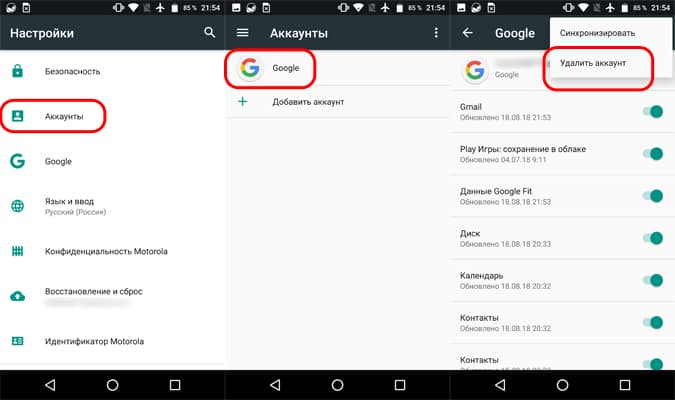
Инструкция для Android 9
Шаг 1. В меню приложений выберите «Настройки».
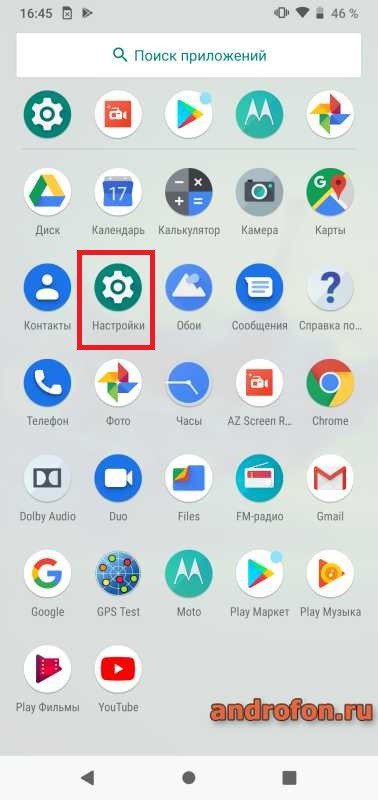
Шаг 2. Опуститесь вниз до раздела «Аккаунты».
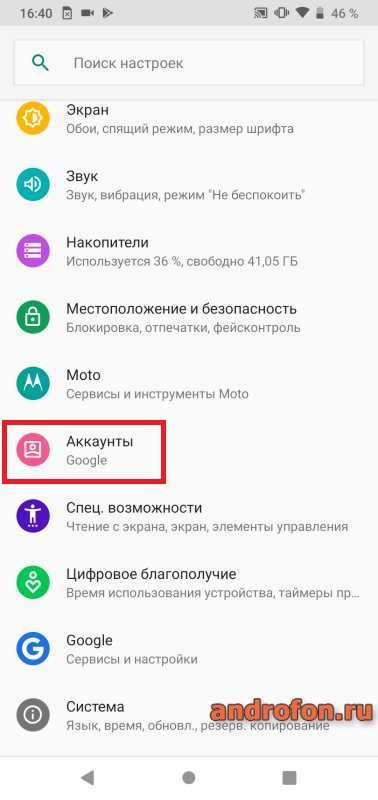
Шаг 3. В списке аккаунтов выберите учетную запись, что требуется удалить.
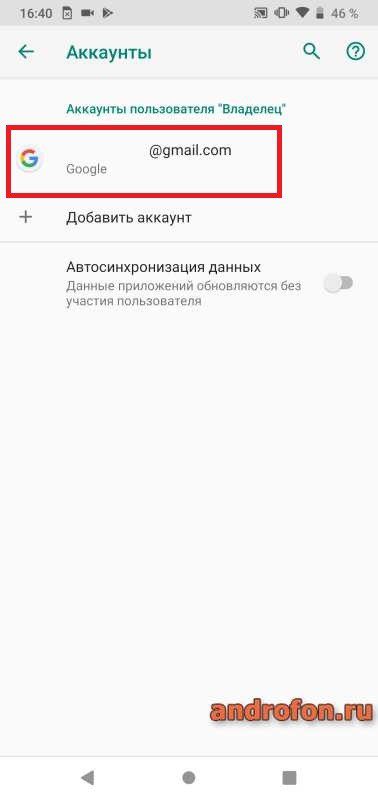
Шаг 4. Если предварительно требуется синхронизировать данные, нажмите на кнопку «Синхронизация аккаунта». В следующем меню отметьте пункты, что требуется синхронизировать.
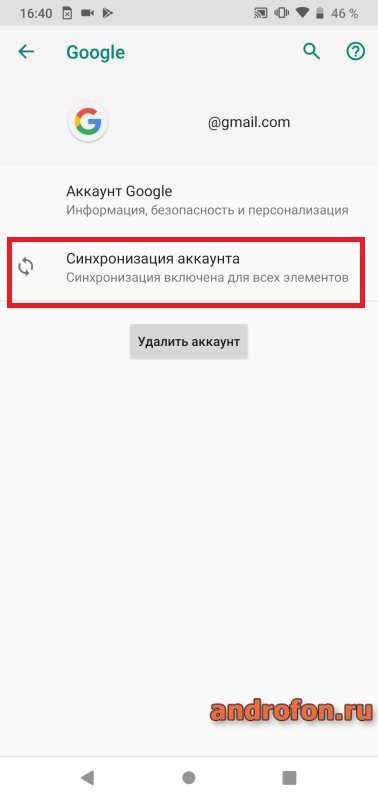
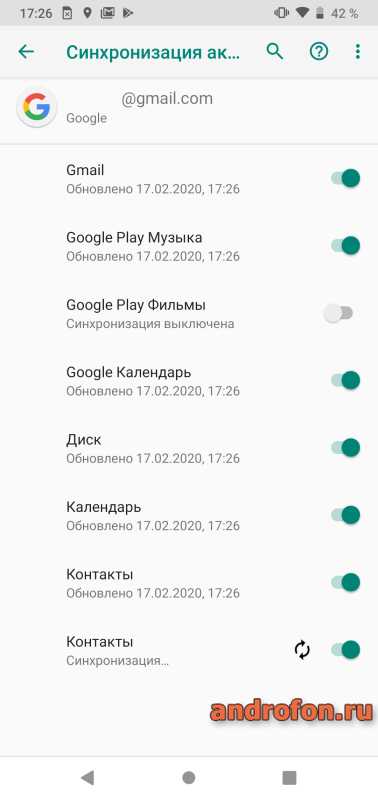
Шаг 5. Для немедленного удаления нажмите на кнопку «Удалить аккаунт».
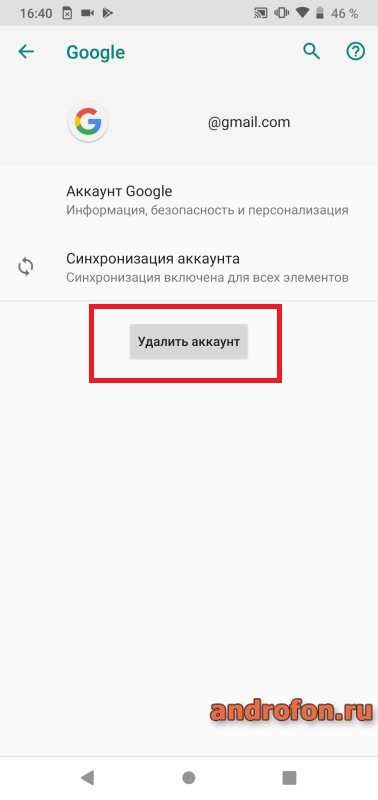
Шаг 6. В появившемся окне подтвердите действие нажатием на кнопку «Удалить аккаунт».
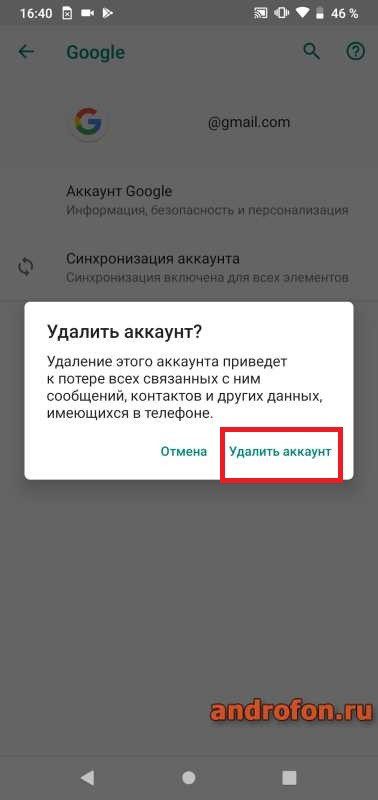
После подтверждения информация об учетной записи удалится с мобильного устройства.
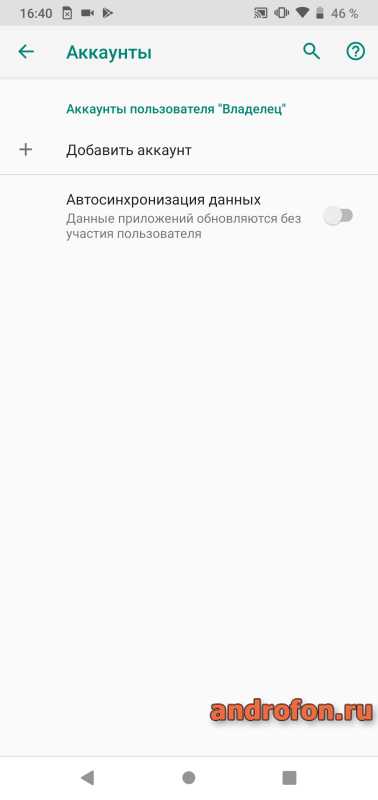
Как удалить аккаунт Google в Android 10
Инструкция с подробным порядком действий описан в статье Как выйти из аккаунта гугл на андроиде.
Удаленный сброс учетной записи Google
- Перейдите на страницу поиска вашего устройства .
- Выберите устройство из списка, где хотите удалить учетную запись.
- В целях безопасности, система может запросить пароль аккаунта. Введите пароль и нажмите далее.
- Из списка предложенных вариантов, нажмите на пункт «Выйдите из аккаунта на телефоне».
- Далее нажмите на кнопку «Выйти из аккаунта». Подтвердите действие.
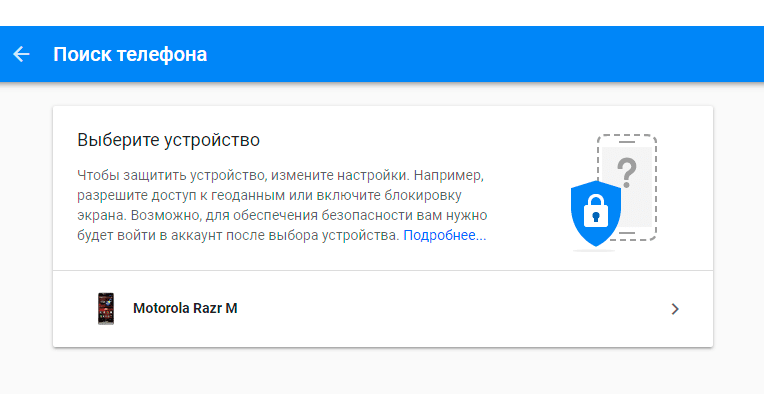
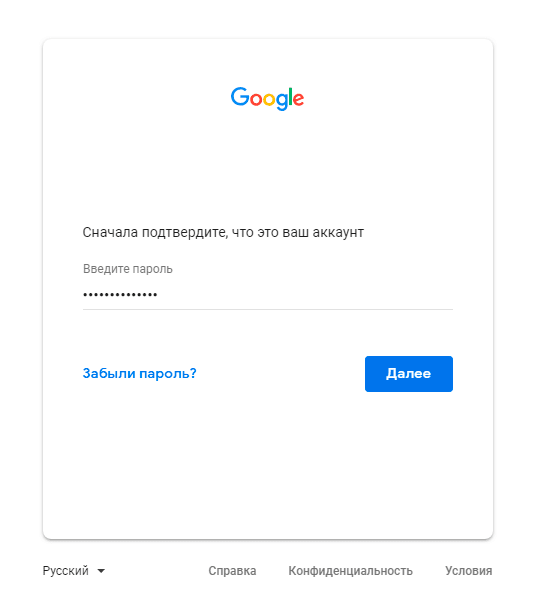
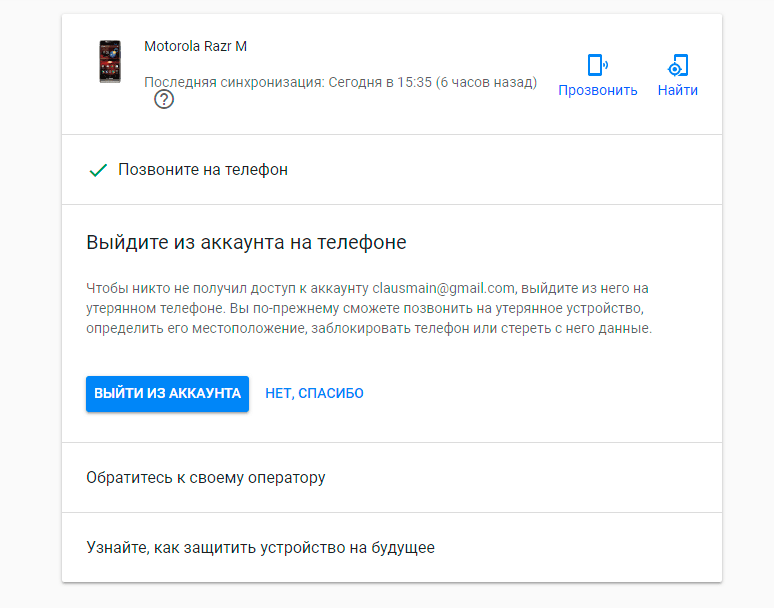
Вывод
Если смартфон сбоит или требуется покинуть учетную запись в Гугл, то воспользуйтесь инструкцией локального сброса аккаунта Google, как описано в статье. В случае, когда аппарат утерян, украден или отдан, а вернуть устройство не представляется возможным, тогда используйте удаленный вариант сброса учетной записи в Google аккаунте, как показано выше.
Наличие дополнительного аккаунта в одном устройстве, не редкость среди пользователей, поскольку вторая учетная запись предлагает дополнительные 15 ГБ облачного пространства в Google Drive, повторно подключить временную лицензию для использованного ранее приложения, либо для совместного использования с несколькими пользователями.
Если у вас остались вопросы, то в блоке ниже «Комментарии пользователей» вы можете задать вопрос автору, оставить замечание или поделиться своим опытом. Мы постараемся ответить.
Источник: androfon.ru